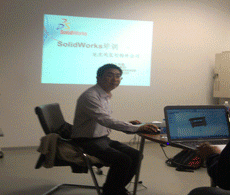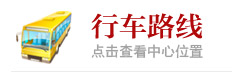你所在的位置:首页——CAD设计培训,CAD技术培训交流
呆在家里自学CAD制图,帮助国家也提高自己,如何自学 CAD 制图的基础知识
作者:宁波蓝天设计学院 时间20200206
 如何自学 CAD 制图的基础知识
如何自学 CAD 制图的基础知识
目前面对疫情,大家都在努力协助政府控制疫情,在控制疫情过程中大家都呆在家里有很长的假期,大家不妨学习一下CAD课程,等开始上班了可以派上用场
,下面蓝天设计学院的老师建议您如何学习CAD课程,你也可以去我们蓝天官网来www.0574bluesky.com上录制的视频呢
很多人都想自学 CAD 制图,那么你知道 CAD 制图的基础知识
吗,下面我们一起来看看吧。
自学 CAD 制图的基础知识 1.设备绘图界限 一般来说,如果
用户不作任何设置,系统对作图范围没有限制,可以将绘图区看作是一
幅无穷大的图纸。 格式-图形界线 命令:limits 出现四个选项:开、
关、指定左下角点、指定右下角点。
2.设备绘图单位 格式-单位 命令:ddunits 长度、角度、插入比
例、方向
3.对象选择 三种方式选择: ①直接选择②窗口选择(左选)③交
叉选择(右选)。 当对象处于选择状态时,在其上会出现若干个带颜色的
小方框,称为夹点。 工具-选项-选择集 未选中:兰色 选中:红色 暂
停:绿色 夹点大小可调整。
4.快速缩放平移视图 命令:zoom ①全部缩放 ②范围缩放 ③比
例缩放 ④窗口缩放 ⑤实时缩放 标准工具栏中的“实时平移”按钮 视图
-缩放-范围
5.设备捕捉和栅格 ①捕捉 隐含分布在屏幕上的栅格点,当鼠标
移动时,这些栅格点就像有磁性一样能够捕捉光标,使光标精确落到栅
格点上。 利用栅格捕捉功能,使光标按指定的步距精确移动。 ②栅格
在所设绘图范围内,显示出按指定行间距和列间距均匀分布栅格点。
栅格是按照设置的间距显示在图形区域中的点,类似于纸中的方格的作
用,栅格只能在图形界限内显示。
6.设置正交和极轴 ①正交 类似丁字尺的绘图辅助工具,光标只
能在水平方向的垂直方向上移动。-2 - 正交模式和极轴追踪是不能同时
使用的。 ②极轴追踪 F10 工具-草图设置-极轴追踪 极轴角设置:5、
 10、15、18、22.5、30、45、90 极轴角测量:绝对、相对上一段。
10、15、18、22.5、30、45、90 极轴角测量:绝对、相对上一段。
7.设置对象捕捉、对象追踪 ①对象捕捉 在绘图过程中,可以使
用光标自动捕捉到对象中特殊点,如端点、中点、圆心和交点等。是使
用最为方便和广泛的一种绘图辅助工具。 对象捕捉有两种方式: 单点
捕捉、对象捕捉 单点捕捉执行过程中,对象捕捉不起作用。 对象捕捉
模式设置: F3 或工具-草图设置-对象捕捉-相应设置,以选择合适的对
象捕捉模式。 在工具栏上空白区域单击鼠标右键,在弹出的快捷菜单
中选择对象捕捉命令。 ②对象追踪 使用对象捕捉追踪,可以沿着基于
对象捕捉点的对齐路径进行追踪。默认情况下,对象捕捉追踪将设置为
正交。对齐路径将显示在始于已获取的对象点的 0 度、90 度、180 度
和 270 度方向上,但是,可以使用极轴追踪角代替。
你所在的位置:首页——CAD设计培训,CAD技术培训交流
学校活动

象山一日游

中秋晚会

上课现场

辅导讨论

实习现场